WordPress 5.2以降、同エラーはリカバリーモードで修復できる様になりました。リカバリーモードで管理画面にログインできますから、この記事の内容を試す前にリカバリーモードを試して下さい。

「functions.php」のファイルを元に戻す手順
僕が使っている「エックスサーバー」の解説になりますが、どのレンタルサーバーでもやることは同じです
エックスサーバーにログイン
エックスサーバーに飛んで、「Xserverアカウント」にログインします。
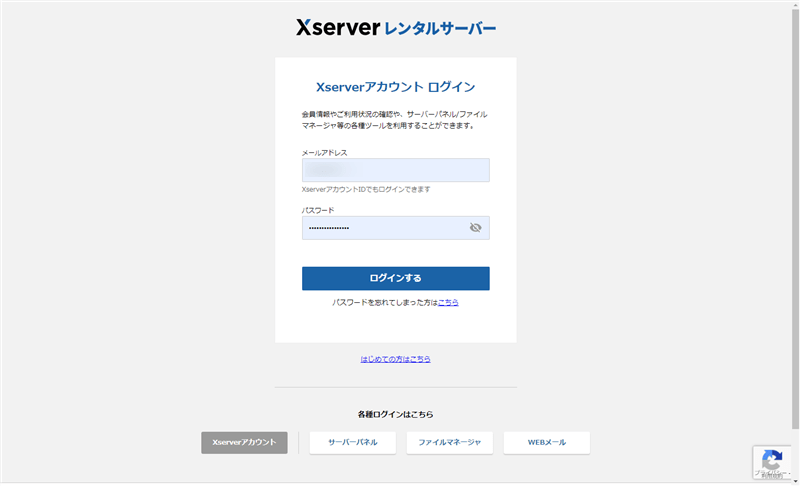
ファイル管理画面を開く
サーバーの「ファイル管理」をクリックします。
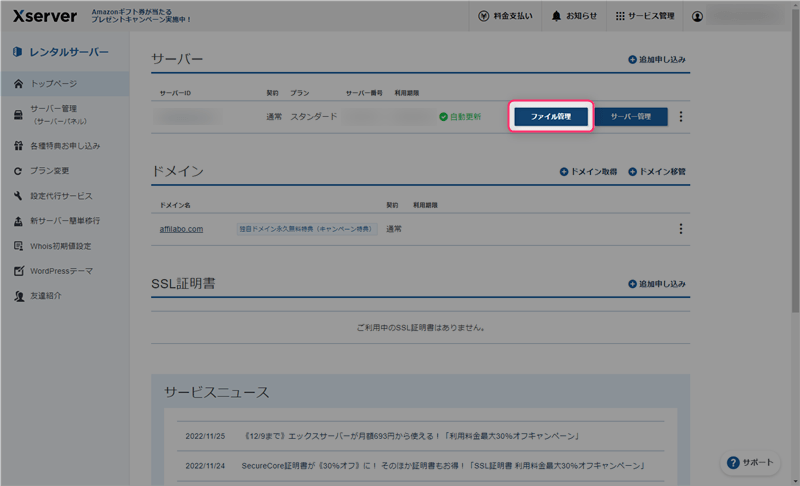
「functions.php」のファイル編集画面を開く
編集したテーマのfunctions.phpを選択して、「編集」をクリックします。
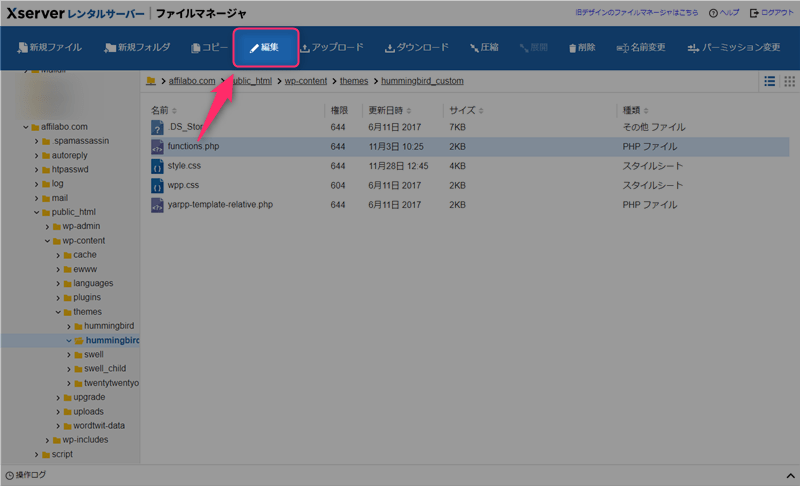
「functions.php」の編集した箇所を元に戻す
編集した箇所を元に戻して、「更新」をクリックします。
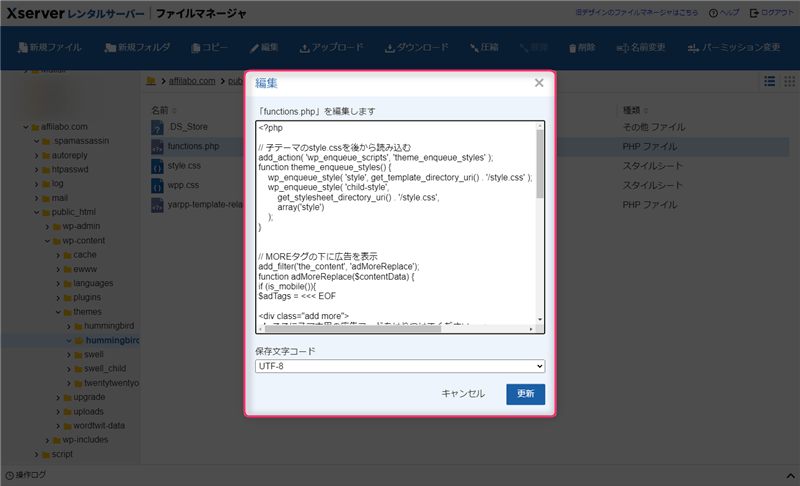
これで正常に管理画面が表示されます。
どこを編集したのか分からない時は、パソコンに同じテーマをダウンロードして、functions.phpをテキストファイルで開いて変更した箇所を確認して下さい(ファイル名に「.txt」を付けて開く)。
また、ダウンロードしたテーマからfunctions.phpのファイルをアップロードし直す方法もありますが、この方法は過去の編集内容が初期化されるので注意して下さい。
どちらにせよ、この問題はfunctions.phpの編集ミスを元に戻せば解決されます。
最後に
WordPressは、管理画面からソースコードを簡単に編集できてしまうので、今回の様に管理画面すら表示できない場合にはかなり焦ってしまいます。
また、functions.phpは余計な改行、空白行を入れただけでも構文エラーになるので、「CSS」と同じ感覚で編集するのは危険です。編集するなら、必ずバックアップをとってからにして下さい。
テーマをカスタマイズされている方は、同じ様な現象が起きる可能性もあるので、サーバーのファイル編集方法の知識も多少持っておくと便利です。











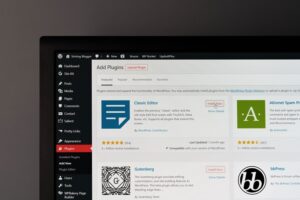
コメント
コメント一覧 (41件)
はじめまして。Wordpress初心者です。
今日、function.phpに少しコードを追加したら画面が真っ白になってしまいました。すぐに検索してこのサイトにたどり着き、無事に元に戻りました。
とても焦って、頭の中が真っ白になりましたがこの記事に助けられました。
子テーマだったのと、追記したの消去するだけだったのでさらに良かったです。
いい教訓になりました。ありがとうございました。
この記事がお役に立てて良かったです。
テーマのデータ(zipファイル)からfunction.phpを確認することもできますし、別サイトに同じテーマをインストールしてfunction.phpの中身を確認することもできますから、直す方法は何かしらありますよね。
とにかく無事解決されたみたいで良かったです。
ブログが真っ白になってしまい、泣きそうでした。。。
助けていただいて本当に感謝しています!!!><。
ありがとうございました!
無事解決されたみたいで良かったです!!
お世話になっております!
ワードプレス初心者です。
先ほど記事中アドセンスのショートコードを作成しようとしたところ、間違っていたようで、画面が真っ白になってしまいました。
そんな折にこちらの記事に助けられました。
これまでは全くこういった方面の勉強をしてなかったのですが、今後は危機管理の面からも学んでいこうと考えさせれらました。
助けていただき、本当にありがとうございます!!!
無事に直って良かったです。
僕も一度やっているのですが、PHPを理解しないまま「コピペだけでOK」的なのを真似するとなっちゃいますよね・・・。CSSは平気なのですが、PHPの編集は十分注意して下さい。
本当にありがとうございました
サイトでコメしない人でしたが、
本当にいい記事に出会えたので感謝します!!!!
わざわざコメントして頂いてありがとうございます。
無事解決されたみたいでよかったです。僕を含め同じ失敗される方が多いみたいですね。
いろんなサイトを回って、色々試しだめでした。
が、こちらのサイトにたどり着けて一発で直りました!
こちらのサイト速攻ブクマ行きですw
本当にありがとうございます!
またWordpressで詰まったときに参考にさせていただきます^^
この記事がお役に立てて良かったです。
恐らく画面が真っ白になった原因「phpファイルの構文エラー」が同じだったみたいです。WordPressの情報はたくさん出回っていますから、更新日を確認して、自分にあったやり方を見つけるのが一番ですね。
初めまして。くまと申します。
wordpressでfunctions.phpを編集していたところ、エラーが発生し混乱してしまっていました。。。
しかし、このサイトを読むと1発解決。復旧手順も丁寧に説明されており、とても役に立ちました。。。
本当にありが等ございました。
この記事がお役に立てて良かったです。ちなみに、WordPressバージョン5.2からは、構文エラーがある時はphpファイルの更新ができなくなったので、この記事で紹介している様なトラブルは減ると思います。